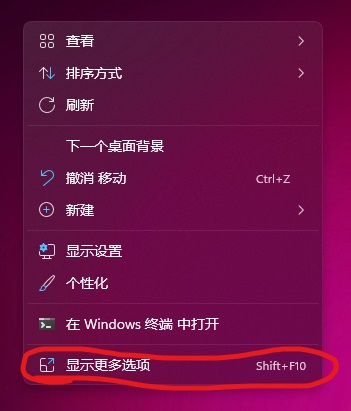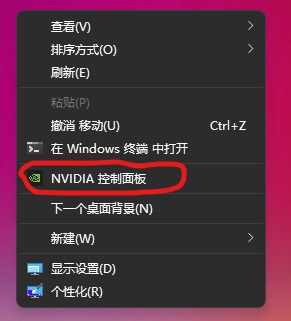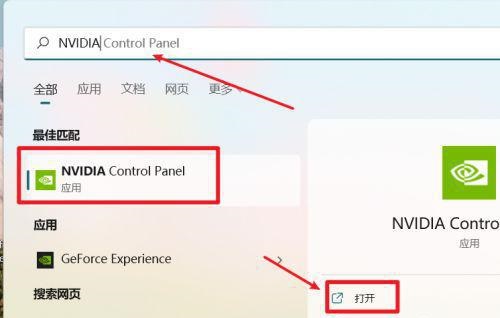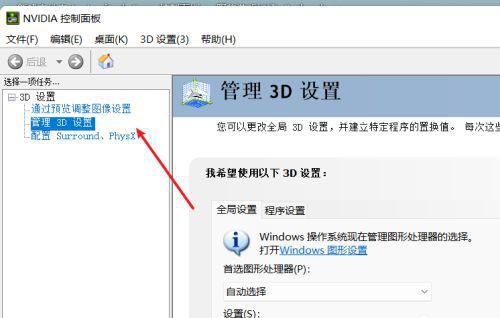Win11如何打开N卡控制面板?Win11打开NVIDIA控制面板的方法 |
您所在的位置:网站首页 › windows控制设置中心在哪 › Win11如何打开N卡控制面板?Win11打开NVIDIA控制面板的方法 |
Win11如何打开N卡控制面板?Win11打开NVIDIA控制面板的方法
|
当前位置:系统之家 > 系统教程 > Win11如何打开N卡控制面板?
Win11如何打开N卡控制面板?Win11打开NVIDIA控制面板的方法
时间:2023-04-26 11:35:51 作者:永煌 来源:系统之家 1. 扫描二维码随时看资讯 2. 请使用手机浏览器访问: https://m.xitongzhijia.net/xtjc/20220226/241203.html 手机查看 评论 反馈  网盘下载
稳定可靠Win11 64位精简家庭版
网盘下载
稳定可靠Win11 64位精简家庭版
大小:5.76 GB类别:Windows 11系统 Win11如何打开N卡控制面板?我们有时候在使用电脑打游戏的时候会专门调整NVIDIA控制面板的数据,但是有些小伙伴在升级到Win11系统之后却不知道如何打开,那么要遇到这种情况应该怎么办呢?下面就和小编一起来看看打开NVIDIA控制面板的方法吧。 Win11打开NVIDIA控制面板的方法 方法一 1、用户其实可以在桌面的右键菜单里找到N卡控制面板,只不过藏得深了点,用鼠标在桌面空白位置点击鼠标右键,选择【显示更多选项】。
2、然后就可以看到【NVIDIA控制面板】选项。
方法二 1、我们先点击打开放大镜图标,进入搜索框页面。
2、在搜索框中,输入NVIDIA进行搜索,就可以找到NVIDIA控制面板,点击打开。
3、这样就可以进入英伟达控制面板进行设置了。
以上就是系统之家小编为你带来的关于“Win11如何打开N卡控制面板?Win11打开NVIDIA控制面板的方法”的全部内容了,希望可以解决你的问题,感谢您的阅读,更多精彩内容请关注系统之家官网。 标签 Win11控制面板 win11教程Win11用键盘怎么关机?Win11用键盘关机教程 下一篇 > Win11重置此电脑数据还在怎么办-重置此电脑数据还在解决方法 相关教程 Win11无法默认蓝牙耳机输出声音怎么办 Win11最新版本如何下载-最新版Win11系统下载... Windows11屏幕放大缩小的4种调整方法-【一看... Windows11电脑设置全屏模式的方法-【详解】 Win11电脑时区设置中国的怎么设置-【图文】 精简版Win11下载-Win11精简版合集 Win11安装KB5037853更新失败/任务栏闪烁/无响... Win11微软商店提示无法安装此应用程序怎么办 Win11如何在安全中心添加排除项 Win11锁屏界面Windows聚焦不更新图片怎么办
Win11打开方式选择其他应用没反应怎么办?【有效解决】 
Win11自带屏幕录制怎么打开?Win11打开自带的屏幕录制功能方法 
Win11 23H2和22H2哪个更稳定?选哪个版本好? 
Win11如何关闭了解此图片?Win11关闭了解此图片的方法 发表评论共0条  没有更多评论了
没有更多评论了
评论就这些咯,让大家也知道你的独特见解 立即评论以上留言仅代表用户个人观点,不代表系统之家立场 |
【本文地址】
今日新闻 |
推荐新闻 |